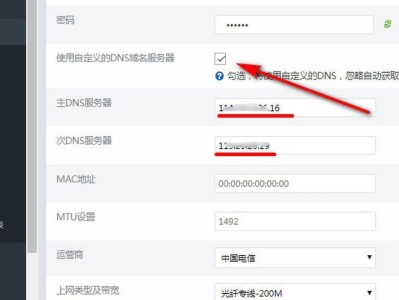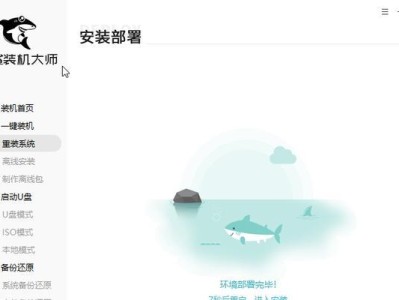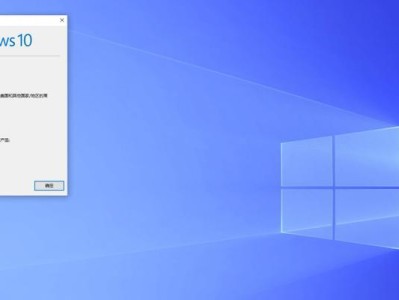键盘是电脑使用过程中最常用的输入设备之一,然而有时我们可能会遇到键盘无法响应的情况,这给我们的工作和娱乐带来了很大的困扰。在本文中,我们将介绍一些常见的键盘故障排除方法,帮助您快速恢复键盘的正常工作状态。

检查键盘连接线是否松动或损坏
键盘无法响应的一个常见原因是连接线松动或损坏。您可以检查键盘连接线是否牢固地插入在计算机的USB接口中,如果有松动,请重新插拔连接线确保它稳固地连接。同时,检查连接线是否出现明显的破损或折断情况,如果有,请更换一根新的连接线。
尝试重启计算机
有时候,键盘无响应可能是由于系统错误或其他软件问题导致的。在这种情况下,您可以尝试重新启动计算机,这有助于清除临时错误和重置系统设置。请点击开始菜单,选择“重新启动”,待计算机重新启动后,再次尝试键盘是否能够正常工作。

检查键盘是否开启了安全模式
部分键盘具备安全模式功能,当此功能开启时,键盘可能无法响应您的输入操作。您可以查看键盘上是否有安全模式的指示灯,如果有,请按下相应的按键关闭安全模式,然后尝试键盘是否恢复正常工作。
检查键盘是否被禁用
在某些情况下,操作系统可能会禁用键盘以防止意外输入或其他问题。您可以打开计算机的控制面板,选择“设备管理器”,找到“键盘”选项卡,确保键盘驱动程序没有被禁用。如果是被禁用的状态,请右击键盘驱动程序,选择“启用”以恢复键盘的正常工作。
检查键盘是否存在冲突
多个键盘设备同时连接在计算机上可能导致冲突,使得其中一个或多个键盘无法正常工作。您可以尝试断开其他键盘设备,只保留一个键盘连接在计算机上,然后重新测试键盘是否能够响应。
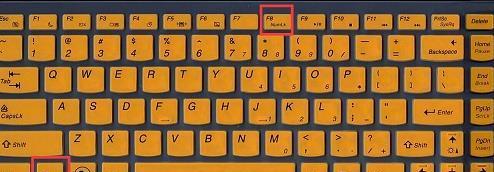
更新键盘驱动程序
过时或损坏的键盘驱动程序可能导致键盘无法响应。您可以访问计算机制造商的官方网站,下载并安装最新的键盘驱动程序。安装完成后,重新启动计算机,尝试键盘是否能够正常工作。
清洁键盘
键盘表面的灰尘和污垢可能影响按键的灵敏度和触发。您可以使用适当的清洁工具,如软毛刷或压缩气罐,将键盘表面上的灰尘和污垢清除干净。请务必在清洁键盘之前断开键盘连接线以避免任何损坏。
检查操作系统设置
在某些情况下,操作系统的设置可能会导致键盘无法响应。您可以进入计算机的控制面板,选择“区域和语言选项”,确保所选语言和键盘布局与实际使用的键盘相匹配。如果不匹配,请更改设置以适应您所使用的键盘。
检查键盘硬件故障
如果经过以上步骤后键盘仍然无法响应,有可能是键盘本身存在硬件故障。您可以尝试将键盘连接到另一台计算机上进行测试,以确定是否为键盘的问题。如果键盘在其他计算机上也无法正常工作,那么可能需要更换新的键盘设备。
咨询专业技术支持
如果您尝试了以上所有方法仍然无法解决键盘无响应的问题,那么可能需要寻求专业技术支持。您可以联系电脑制造商的客户服务部门或带着键盘到当地的电脑维修店,让专业人员进行进一步的检测和修复。
升级操作系统
如果您的计算机运行的是较旧版本的操作系统,有时会与新的硬件设备不兼容,导致键盘无法正常工作。在这种情况下,升级操作系统可能是一个解决方案。请确保在升级操作系统之前备份重要数据,并根据操作系统提供商的指示进行操作。
排除病毒和恶意软件
病毒和恶意软件可能会导致键盘无法响应。您可以运行安全软件进行全面的系统扫描,清除计算机中的任何病毒或恶意软件。完成扫描后,重新启动计算机,并尝试键盘是否能够正常工作。
检查BIOS设置
有时候,错误的BIOS设置可能会导致键盘无法响应。您可以进入计算机的BIOS界面,检查键盘设置是否正确。如果您不确定如何进入BIOS界面或进行设置,请参考计算机制造商提供的操作手册或在线文档。
恢复系统到之前的恢复点
键盘无响应的问题可能是由系统配置更改或软件安装引起的。在这种情况下,您可以尝试恢复系统到之前的恢复点,以还原计算机到正常工作状态。请注意,这将删除您在恢复点之后创建的任何文件和程序。
购买新的键盘设备
如果经过所有的尝试后键盘仍然无法响应,那么很可能是键盘本身存在严重的硬件问题。此时,最好的解决方案是购买一台全新的键盘设备,以确保您能够继续正常使用计算机。
键盘无响应是一个常见但令人沮丧的问题,但通过尝试以上列出的排除方法,您可以很容易地解决这个问题。如果问题依然存在,最好咨询专业技术支持,以获得进一步的帮助和建议。请记住,安全性始终是第一位的,确保在进行任何操作之前备份重要数据,并小心操作,以免造成更多的损失。